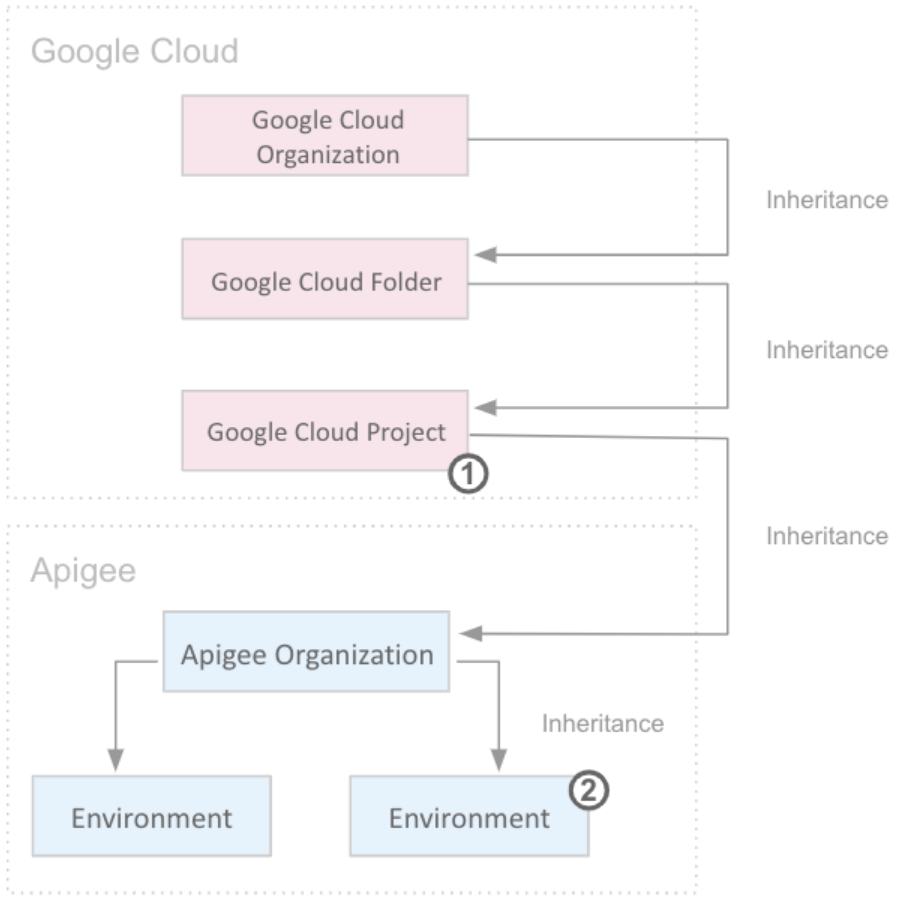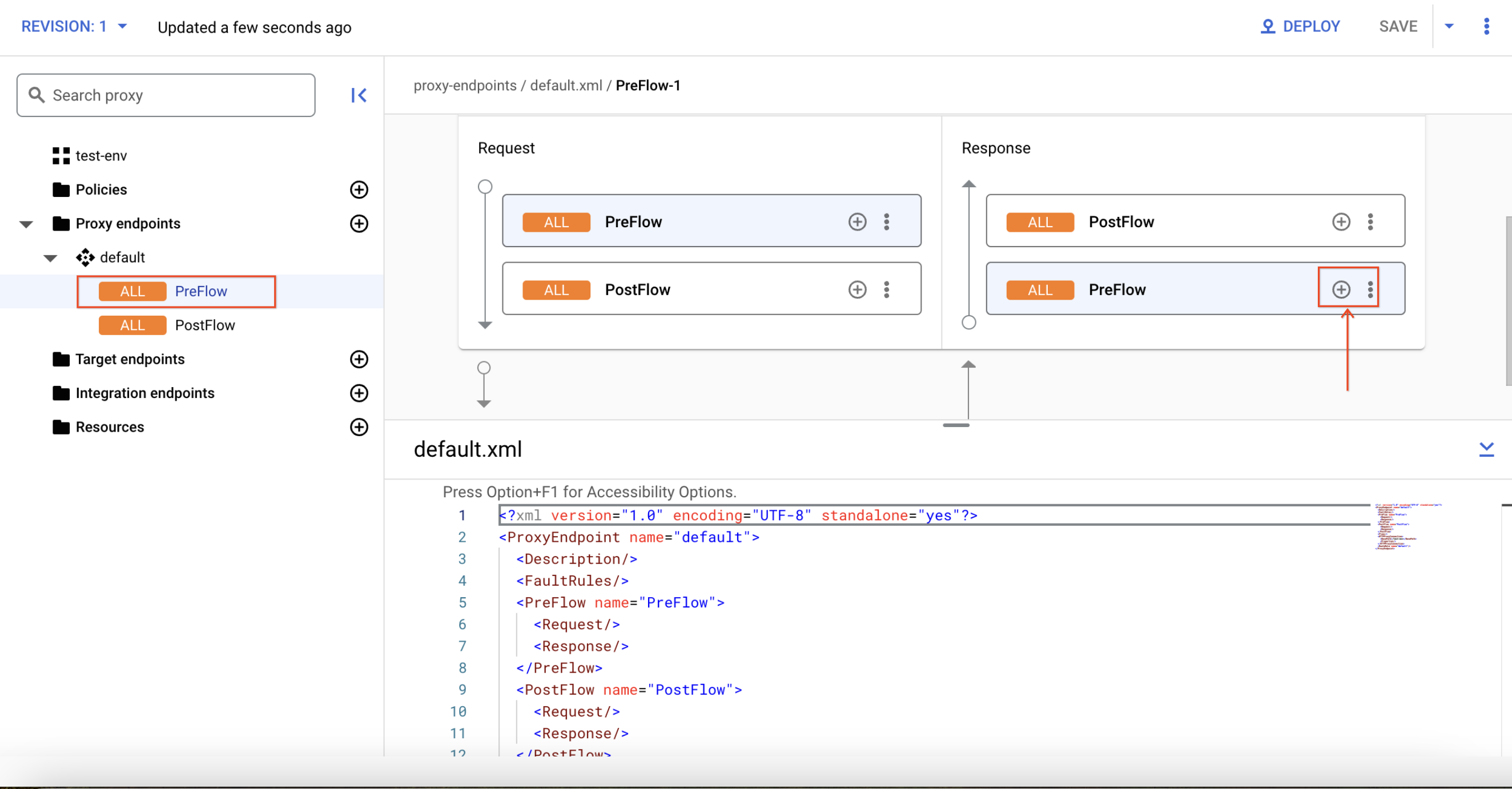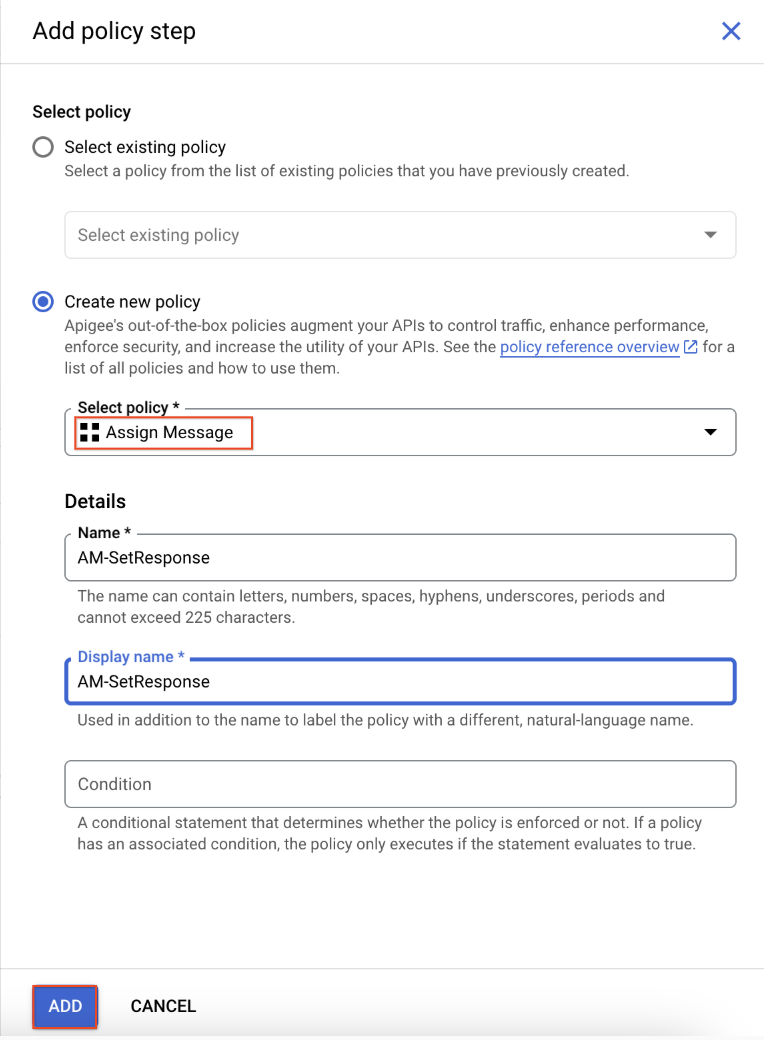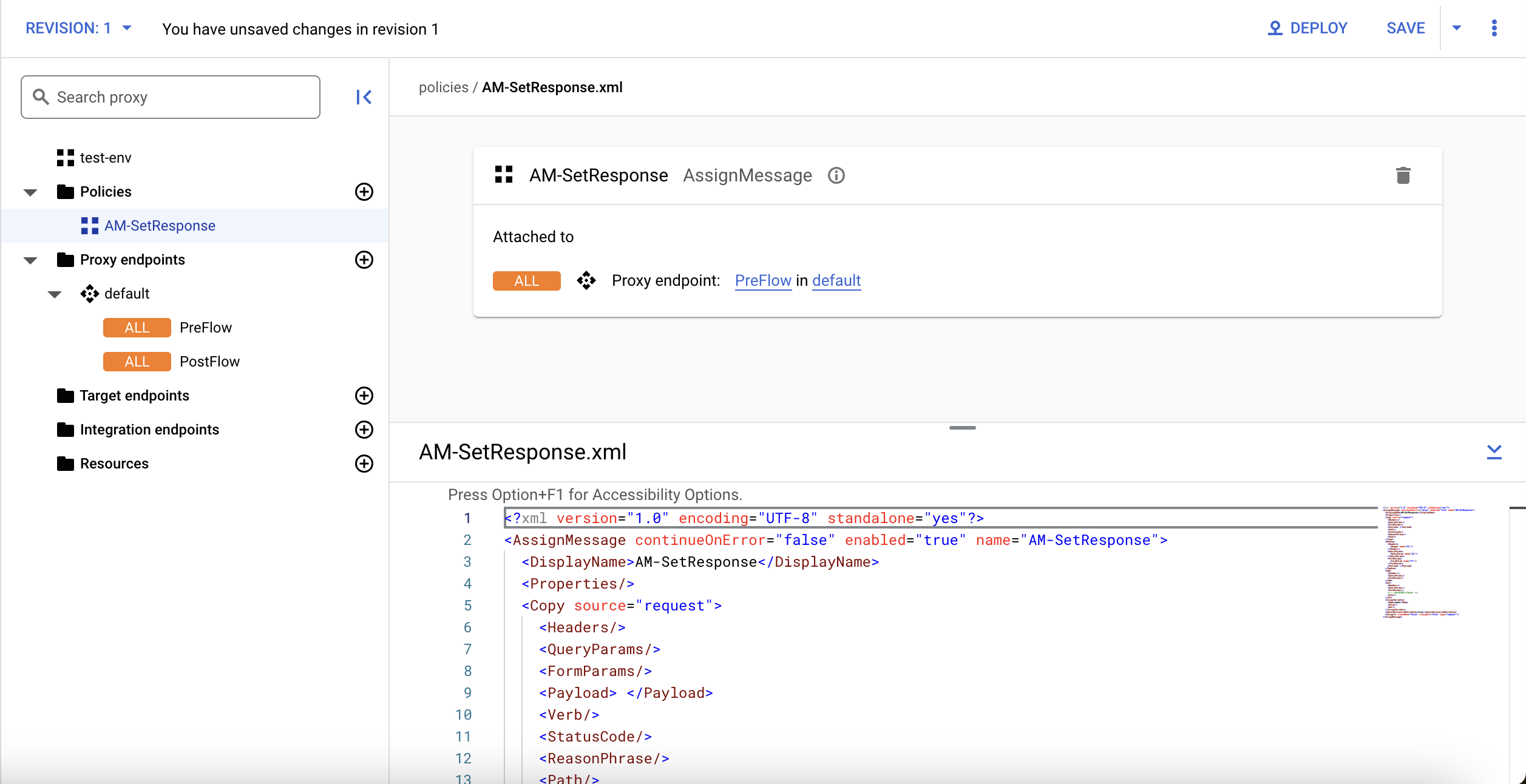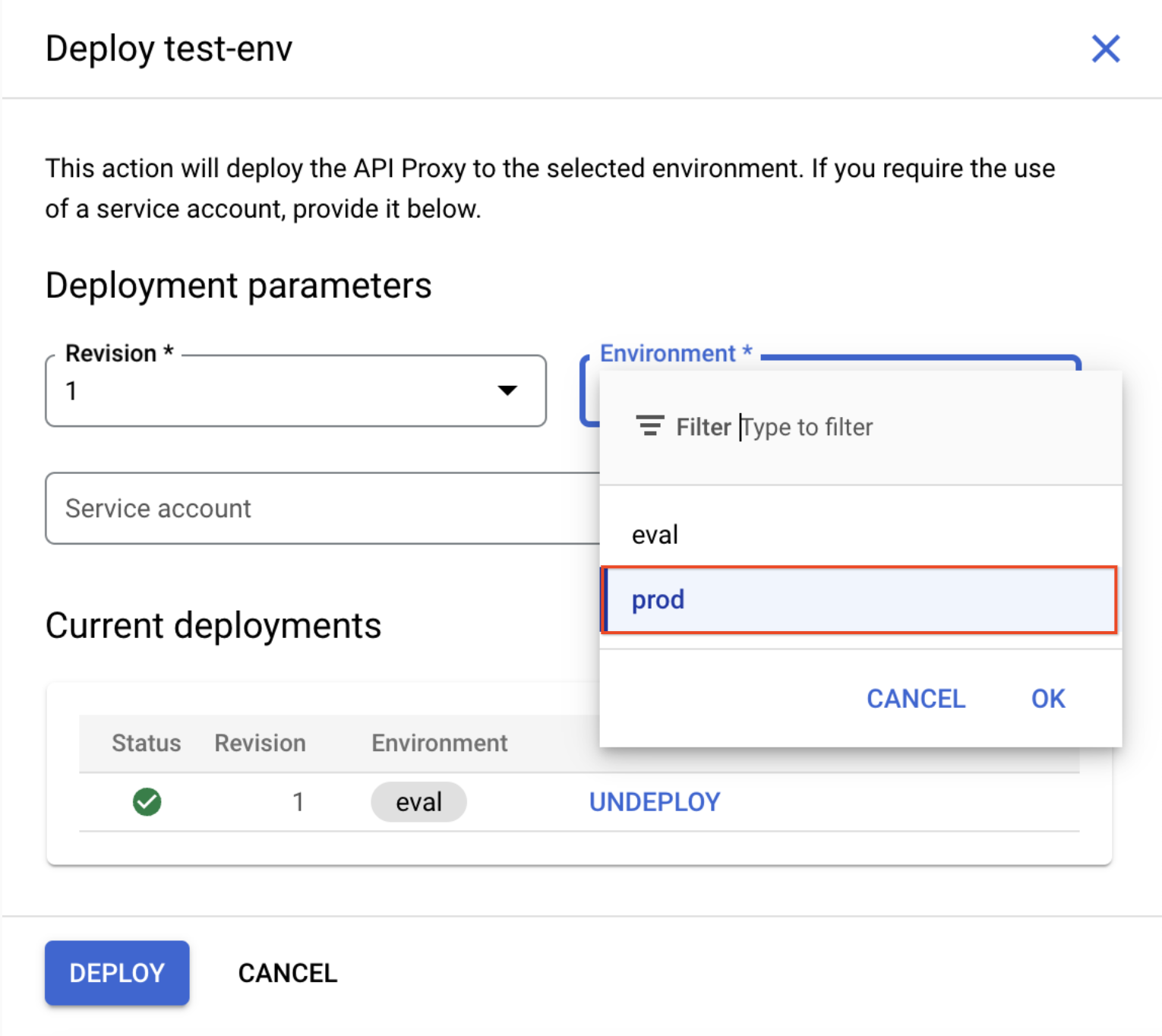GSP906

Présentation
Dans cet atelier, vous allez apprendre à ajouter un environnement et un groupe d'environnements à une organisation Apigee X.
Un environnement est un contexte d'exécution pour les proxys d'API. Un proxy d'API doit être déployé dans un environnement avant que l'API qu'il expose ne soit accessible sur le réseau.
Un groupe d'environnements est un regroupement logique d'environnements. Les noms d'hôte sont définis sur un groupe d'environnements, et Apigee achemine les requêtes vers les environnements d'un groupe en fonction du nom d'hôte. La requête sera ensuite gérée par un proxy d'API déployé dans l'un des environnements du groupe et dont le chemin de base correspond.
Les instructions de cet atelier s'appliquent également à l'ajout d'environnements et de groupes d'environnements aux organisations payantes.
Objectifs
Dans cet atelier, vous allez apprendre à effectuer les tâches suivantes :
- Ajouter un deuxième environnement à une organisation Apigee X
- Ajouter un deuxième groupe d'environnements à une organisation Apigee X, en attribuant des environnements et des noms d'hôte
- Déployer un environnement sur une instance d'exécution
- Déployer et appeler un proxy d'API dans chaque environnement
Préparation
Avant de cliquer sur le bouton "Démarrer l'atelier"
Lisez ces instructions. Les ateliers sont minutés, et vous ne pouvez pas les mettre en pause. Le minuteur, qui démarre lorsque vous cliquez sur Démarrer l'atelier, indique combien de temps les ressources Google Cloud resteront accessibles.
Cet atelier pratique vous permet de suivre les activités dans un véritable environnement cloud, et non dans un environnement de simulation ou de démonstration. Des identifiants temporaires vous sont fournis pour vous permettre de vous connecter à Google Cloud le temps de l'atelier.
Pour réaliser cet atelier :
- Vous devez avoir accès à un navigateur Internet standard (nous vous recommandons d'utiliser Chrome).
Remarque : Ouvrez une fenêtre de navigateur en mode incognito (recommandé) ou de navigation privée pour effectuer cet atelier. Vous éviterez ainsi les conflits entre votre compte personnel et le compte temporaire de participant, qui pourraient entraîner des frais supplémentaires facturés sur votre compte personnel.
- Vous disposez d'un temps limité. N'oubliez pas qu'une fois l'atelier commencé, vous ne pouvez pas le mettre en pause.
Remarque : Utilisez uniquement le compte de participant pour cet atelier. Si vous utilisez un autre compte Google Cloud, des frais peuvent être facturés à ce compte.
Démarrer l'atelier et se connecter à la console Google Cloud
-
Cliquez sur le bouton Démarrer l'atelier. Si l'atelier est payant, une boîte de dialogue s'affiche pour vous permettre de sélectionner un mode de paiement.
Sur la gauche, vous trouverez le panneau "Détails concernant l'atelier", qui contient les éléments suivants :
- Le bouton "Ouvrir la console Google Cloud"
- Le temps restant
- Les identifiants temporaires que vous devez utiliser pour cet atelier
- Des informations complémentaires vous permettant d'effectuer l'atelier
-
Cliquez sur Ouvrir la console Google Cloud (ou effectuez un clic droit et sélectionnez Ouvrir le lien dans la fenêtre de navigation privée si vous utilisez le navigateur Chrome).
L'atelier lance les ressources, puis ouvre la page "Se connecter" dans un nouvel onglet.
Conseil : Réorganisez les onglets dans des fenêtres distinctes, placées côte à côte.
Remarque : Si la boîte de dialogue Sélectionner un compte s'affiche, cliquez sur Utiliser un autre compte.
-
Si nécessaire, copiez le nom d'utilisateur ci-dessous et collez-le dans la boîte de dialogue Se connecter.
{{{user_0.username | "Username"}}}
Vous trouverez également le nom d'utilisateur dans le panneau "Détails concernant l'atelier".
-
Cliquez sur Suivant.
-
Copiez le mot de passe ci-dessous et collez-le dans la boîte de dialogue Bienvenue.
{{{user_0.password | "Password"}}}
Vous trouverez également le mot de passe dans le panneau "Détails concernant l'atelier".
-
Cliquez sur Suivant.
Important : Vous devez utiliser les identifiants fournis pour l'atelier. Ne saisissez pas ceux de votre compte Google Cloud.
Remarque : Si vous utilisez votre propre compte Google Cloud pour cet atelier, des frais supplémentaires peuvent vous être facturés.
-
Accédez aux pages suivantes :
- Acceptez les conditions d'utilisation.
- N'ajoutez pas d'options de récupération ni d'authentification à deux facteurs (ce compte est temporaire).
- Ne vous inscrivez pas à des essais sans frais.
Après quelques instants, la console Cloud s'ouvre dans cet onglet.
Remarque : Pour accéder aux produits et services Google Cloud, cliquez sur le menu de navigation ou saisissez le nom du service ou du produit dans le champ Recherche.

Activer Cloud Shell
Cloud Shell est une machine virtuelle qui contient de nombreux outils pour les développeurs. Elle comprend un répertoire d'accueil persistant de 5 Go et s'exécute sur Google Cloud. Cloud Shell vous permet d'accéder via une ligne de commande à vos ressources Google Cloud.
-
Cliquez sur Activer Cloud Shell  en haut de la console Google Cloud.
en haut de la console Google Cloud.
-
Passez les fenêtres suivantes :
- Accédez à la fenêtre d'informations de Cloud Shell.
- Autorisez Cloud Shell à utiliser vos identifiants pour effectuer des appels d'API Google Cloud.
Une fois connecté, vous êtes en principe authentifié et le projet est défini sur votre ID_PROJET : . Le résultat contient une ligne qui déclare l'ID_PROJET pour cette session :
Your Cloud Platform project in this session is set to {{{project_0.project_id | "PROJECT_ID"}}}
gcloud est l'outil de ligne de commande pour Google Cloud. Il est préinstallé sur Cloud Shell et permet la complétion par tabulation.
- (Facultatif) Vous pouvez lister les noms des comptes actifs à l'aide de cette commande :
gcloud auth list
- Cliquez sur Autoriser.
Résultat :
ACTIVE: *
ACCOUNT: {{{user_0.username | "ACCOUNT"}}}
To set the active account, run:
$ gcloud config set account `ACCOUNT`
- (Facultatif) Vous pouvez lister les ID de projet à l'aide de cette commande :
gcloud config list project
Résultat :
[core]
project = {{{project_0.project_id | "PROJECT_ID"}}}
Remarque : Pour consulter la documentation complète sur gcloud, dans Google Cloud, accédez au guide de présentation de la gcloud CLI.
Ouvrir la console Apigee
Pour ouvrir la console Apigee :
- Dans la console Google Cloud, dans le champ Rechercher, saisissez
Apigee, puis cliquez sur Apigee API Management dans les résultats de recherche.
La console Apigee s'ouvre. La page de destination propose des liens rapides vers des emplacements couramment utilisés.
- Dans le menu de navigation (
 ), à côté de Apigee, cliquez sur Épingler (
), à côté de Apigee, cliquez sur Épingler ( ).
).
Apigee est désormais épinglé au menu de navigation.
Tâche 1 : Examiner l'environnement et le groupe d'environnements d'évaluation
Dans cette tâche, vous allez explorer les environnements et les groupes d'environnements à l'aide de la console Apigee.
Une organisation d'évaluation pour Apigee X contient initialement un seul environnement nommé eval et un seul groupe d'environnements nommé eval-group. L'environnement d'évaluation est membre du groupe d'environnements eval-group.
- Accédez à l'interface utilisateur Apigee dans la console Cloud.
- Accédez à Management > Environments (Gestion > Environnements).
- Dans l'onglet Environments, cliquez sur l'environnement eval.
L'environnement d'évaluation a été configuré en tant que membre du groupe d'environnements "eval-group".
L'environnement d'évaluation est marqué comme "Prêt pour le déploiement", ce qui indique que des proxys d'API peuvent être déployés dans cet environnement.
- Accédez à Management > Environments > Environment Groups (Gestion > Environnements > Groupes d'environnements).
- Dans l'environnement eval-group, cliquez sur les trois points, puis sur Edit (Modifier).
Un seul nom d'hôte (eval.example.com) est actuellement répertorié pour le groupe d'environnements eval-group, mais il est possible d'en utiliser plusieurs.
Le groupe d'environnements "eval-group" ne contient actuellement que l'environnement "eval", mais un groupe d'environnements peut en contenir plusieurs.
- Cliquez sur Cancel (Annuler).
Tâche 2 : Créer un environnement de production
Dans cette tâche, vous allez créer un environnement.
- Accédez à Management > Environments (Gestion > Environnements).
- Dans l'onglet Environments, cliquez sur + Create Environment (Créer un environnement).
- Spécifiez prod pour Display Name (Nom à afficher) et Name (Nom). Les autres champs doivent rester inchangés.
- Cliquez sur Create (Créer).
Vous devriez recevoir un message indiquant que l'environnement a été défini. Le nouvel environnement "prod" est marqué comme Pending Provisioning (En attente de provisionnement).
Peu de temps après, vous devriez voir le message indiquant que l'environnement est prêt à être utilisé, et l'environnement ne sera plus marqué comme Pending Provisioning.
Cliquez sur Vérifier ma progression pour valider l'objectif.
Créer un environnement de production
Tâche 3 : Créer un groupe d'environnements prod-group
Dans cette tâche, vous allez créer un groupe d'environnements.
- Sélectionnez Management > Environments (Gestion > Environnements) dans le volet de navigation de gauche.
- Dans le volet "Environments", sélectionnez Environment Groups (Groupes d'environnements), puis cliquez sur + Create Environment Group (Créer un groupe d'environnements).
- Nommez le groupe d'environnements prod-group.
- Pour Hostnames (noms d'hôtes), utilisez le lien suivant :
prod.example.com
- Pour Environments (Optional) (Environnements (facultatif)), sélectionnez prod et cliquez sur OK.
- Cliquez sur Create (Créer).
Cliquez sur Vérifier ma progression pour valider l'objectif.
Créer un groupe d'environnements prod-group
Tâche 4 : Attendre la fin du provisionnement de l'instance
Dans cette tâche, vous allez attendre la fin du provisionnement de l'organisation d'évaluation Apigee.
Le provisionnement de l'organisation Apigee prend un certain temps. Vous pouvez surveiller la progression du provisionnement de l'organisation à l'aide de l'API Apigee.
Démarrer le script de surveillance
- Dans la barre d'outils située en haut à droite, cliquez sur Activer Cloud Shell (
 ).
).
- Cliquez sur Continuer si vous y êtes invité.
Le provisionnement et la connexion à Cloud Shell prennent quelques instants. Une fois connecté, vous êtes en principe authentifié et le projet est défini sur votre ID_PROJET.
- Dans Cloud Shell, vérifiez la variable avec le nom de votre organisation Apigee :
echo ${GOOGLE_CLOUD_PROJECT}
La variable GOOGLE_CLOUD_PROJECT doit contenir le nom de votre projet, qui est identique au nom de votre organisation Apigee.
-
Si la variable GOOGLE_CLOUD_PROJECT n'est pas définie, définissez-la manuellement à l'aide d'une commande semblable à celle-ci :
export GOOGLE_CLOUD_PROJECT={{{project_0.project_id |Project ID}}}
- Exécutez les commandes suivantes dans Cloud Shell :
export INSTANCE_NAME=eval-instance; export ENV_NAME=eval; export PREV_INSTANCE_STATE=; echo "waiting for runtime instance ${INSTANCE_NAME} to be active"; while : ; do export INSTANCE_STATE=$(curl -s -H "Authorization: Bearer $(gcloud auth print-access-token)" -X GET "https://apigee.googleapis.com/v1/organizations/${GOOGLE_CLOUD_PROJECT}/instances/${INSTANCE_NAME}" | jq "select(.state != null) | .state" --raw-output); [[ "${INSTANCE_STATE}" == "${PREV_INSTANCE_STATE}" ]] || (echo; echo "INSTANCE_STATE=${INSTANCE_STATE}"); export PREV_INSTANCE_STATE=${INSTANCE_STATE}; [[ "${INSTANCE_STATE}" != "ACTIVE" ]] || break; echo -n "."; sleep 5; done; echo; echo "instance created, waiting for environment ${ENV_NAME} to be attached to instance"; while : ; do export ATTACHMENT_DONE=$(curl -s -H "Authorization: Bearer $(gcloud auth print-access-token)" -X GET "https://apigee.googleapis.com/v1/organizations/${GOOGLE_CLOUD_PROJECT}/instances/${INSTANCE_NAME}/attachments" | jq "select(.attachments != null) | .attachments[] | select(.environment == \"${ENV_NAME}\") | .environment" --join-output); [[ "${ATTACHMENT_DONE}" != "${ENV_NAME}" ]] || break; echo -n "."; sleep 5; done; echo; echo "${ENV_NAME} environment attached"; echo "***ORG IS READY TO USE***";
Cette série de commandes utilise l'API Apigee pour déterminer quand l'instance d'exécution a été créée, puis attend que l'environnement d'évaluation soit associé à l'instance.
- Si vous y êtes invité, cliquez sur Authorize (Autoriser).
Lorsque le texte ***ORG IS READY TO USE*** s'affiche, les proxys déployés dans l'environnement d'évaluation peuvent accepter le trafic.
Remarque : Découvrez les utilisateurs et les rôles Apigee X en attendant que l'instance et l'environnement soient finalisés. Faites attention au temps restant dans l'atelier et vérifiez régulièrement la sortie de Cloud Shell pour savoir quand l'organisation peut être testée.
Utilisateurs et rôles
L'accès à Apigee est accordé à l'aide des utilisateurs et des rôles. Un utilisateur représente un compte authentifié qui peut accéder à une organisation Apigee et aux entités de cette organisation, telles que les environnements et les proxys d'API. Les fonctionnalités que vous attribuez à l'utilisateur dépendent du type de *rôle* qui lui est attribué.
Pour ajouter un nouvel utilisateur à votre organisation Apigee, vous devez d'abord accorder l'accès au compte de cet utilisateur dans le projet Cloud, puis dans l'UI Apigee. Les autorisations accordées sur une ressource dans la hiérarchie des ressources Google Cloud sont héritées par les ressources contenues dans cette ressource.
Si un rôle Apigee est attribué à un utilisateur sur le projet Cloud, cet utilisateur peut accéder à toutes les ressources Apigee de l'organisation (y compris tous les environnements) dans ce rôle. Dans l'UI Apigee, un rôle Apigee peut également être attribué à un utilisateur pour un environnement spécifique. Cette autorisation s'ajoute au rôle défini au niveau du projet.
Pour respecter le principe du moindre privilège, les autorisations minimales pour un utilisateur donné doivent être spécifiées au niveau du projet, et les autorisations étendues doivent être accordées au niveau de l'environnement.
Cette image montre le fonctionnement de l'héritage avec ce modèle d'accès :
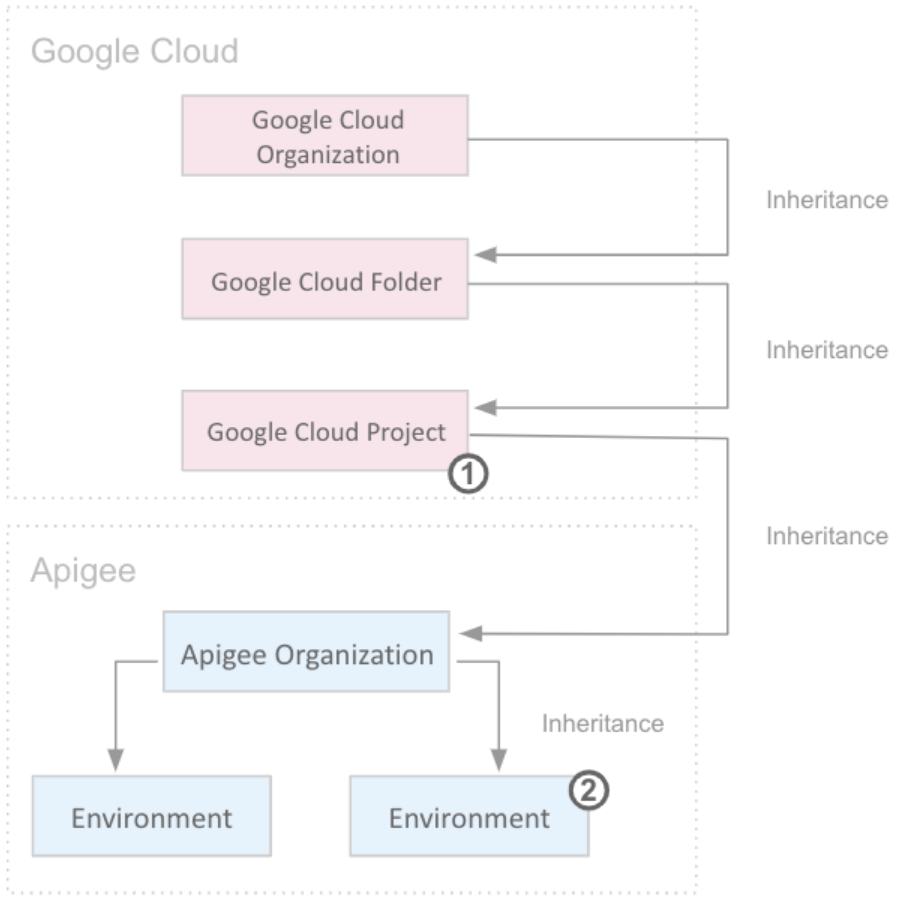
Rôles Apigee
Ce tableau récapitule les rôles Apigee prédéfinis.
| Rôle Apigee |
Description |
| Administrateur de l'organisation Apigee |
Accès complet à toutes les ressources Apigee d'une organisation Apigee. |
| Administrateur Apigee en lecture seule |
Accès en lecture seule à toutes les ressources Apigee d'une organisation Apigee. |
| Éditeur d'analyses Apigee |
Crée et analyse les rapports sur le trafic du proxy d'API pour une organisation Apigee. Ce rôle peut modifier les requêtes et les rapports. |
| Lecteur d'analyses Apigee |
Utilisateur d'Apigee Analytics. Ne peut pas modifier les requêtes ni les rapports. |
| Administrateur d'API Apigee |
Développeur qui crée et teste les proxys d'API. |
| Administrateur de l'environnement Apigee |
Déploie et annule le déploiement des proxys d'API dans des environnements. |
| Administrateur développeur Apigee |
Gère l'accès des développeurs aux API. |
Pour en savoir plus sur les autorisations d'API de chaque rôle Apigee, consultez le guide sur les rôles Apigee.
Tâche 5 : Ajouter l'environnement de production à l'instance d'exécution
Dans cette tâche, vous allez ajouter l'environnement de production à l'instance d'exécution, ce qui permettra d'exécuter les proxys déployés en production.
Associer l'environnement de production à l'instance
- Vérifiez que les commandes exécutées dans Cloud Shell ont renvoyé
***ORG IS READY TO USE***.
- Pour commencer à associer l'environnement de production à l'environnement d'exécution, exécutez la commande suivante :
export INSTANCE_NAME=eval-instance; curl -s -H "Authorization: Bearer $(gcloud auth print-access-token)" -H "Content-Type: application/json" -X POST "https://apigee.googleapis.com/v1/organizations/${GOOGLE_CLOUD_PROJECT}/instances/${INSTANCE_NAME}/attachments" -d '{ "environment": "prod" }' | jq
Si un message d'erreur s'affiche, examinez les détails du message :
- Une erreur NOT_FOUND peut indiquer que l'environnement de production n'a pas été créé correctement.
- Une erreur FAILED_PRECONDITION avec le message "the resource is locked by another operation" indique que le provisionnement complet de l'environnement d'évaluation n'est peut-être pas terminé.
Une fois que vous avez lancé le processus d'association de l'environnement de production à l'environnement d'exécution, vous devriez recevoir un message de retour avec l'état IN_PROGRESS, semblable à celui-ci :
{
"name": "organizations/qwiklabs-gcp-01-e12f9fd402f4/operations/c4e1a09f-05d2-4c46-95ed-559457507379",
"metadata": {
"@type": "type.googleapis.com/google.cloud.apigee.v1.OperationMetadata",
"operationType": "INSERT",
"targetResourceName": "organizations/qwiklabs-gcp-01-e12f9fd402f4/instances/eval-instance/attachments/c2e04a79-15e6-4656-9d25-f618080b57fb",
"state": "IN_PROGRESS"
}
}
- Vérifiez l'état de la liaison prod à l'aide de cette commande :
export ATTACHING_ENV=prod; export INSTANCE_NAME=eval-instance; echo "waiting for ${ATTACHING_ENV} attachment"; while : ; do export ATTACHMENT_DONE=$(curl -s -H "Authorization: Bearer $(gcloud auth print-access-token)" -X GET "https://apigee.googleapis.com/v1/organizations/${GOOGLE_CLOUD_PROJECT}/instances/${INSTANCE_NAME}/attachments" | jq "select(.attachments != null) | .attachments[] | select(.environment == \"${ATTACHING_ENV}\") | .environment" --join-output); [[ "${ATTACHMENT_DONE}" != "${ATTACHING_ENV}" ]] || break; echo -n "."; sleep 5; done; echo; echo "***${ATTACHING_ENV} ENVIRONMENT ATTACHED***";
Cette série de commandes utilise l'API Apigee pour déterminer quand l'environnement "prod" est associé à l'instance et quand les proxys déployés dans l'environnement "prod" sont prêts à gérer le trafic.
Lorsque le texte ***prod ENVIRONMENT ATTACHED*** s'affiche, les proxys déployés dans l'environnement "prod" peuvent accepter le trafic.
Laissez la commande s'exécuter et passez à la tâche suivante.
Cliquez sur Vérifier ma progression pour valider l'objectif.
Associer l'environnement "prod" à l'instance
Tâche 6 : Créer un proxy d'API
Dans cette tâche, vous allez créer un proxy d'API qui utilise des variables de flux pour renvoyer le nom d'hôte et l'environnement de l'appel d'API.
- Accédez à l'interface utilisateur Apigee dans la console Cloud.
- Dans le menu de navigation de gauche, sélectionnez Proxy development > API Proxies (Développement du proxy > Proxys d'API).
- Pour démarrer l'assistant de proxy, cliquez sur + Create (Créer).
- Sélectionnez No Target (Aucune cible) pour le modèle de proxy.
Remarque : Ne sélectionnez pas "No Target" pour le modèle de spécification OpenAPI.
-
Spécifiez les propriétés suivantes :
| Propriété |
Valeur |
| Proxy Name |
test-env |
| basePath: |
/test-env |
-
Cliquez sur Next (Suivant).
-
Conservez l'autre paramètre par défaut et cliquez sur Create (Créer).
Votre proxy d'API sera généré. Vous déploierez votre proxy ultérieurement.
- Cliquez sur l'onglet Develop (Développer) :
Cet onglet permet de modifier le proxy d'API. Le PreFlow du point de terminaison du proxy est sélectionné.
-
Dans le menu de navigation, cliquez sur Proxy endpoints > Preflow (Points de terminaison du proxy > PreFlow).
-
Dans le volet Flow (Flux), cliquez sur l'icône + à côté de PreFlow dans la section Response (Réponse).
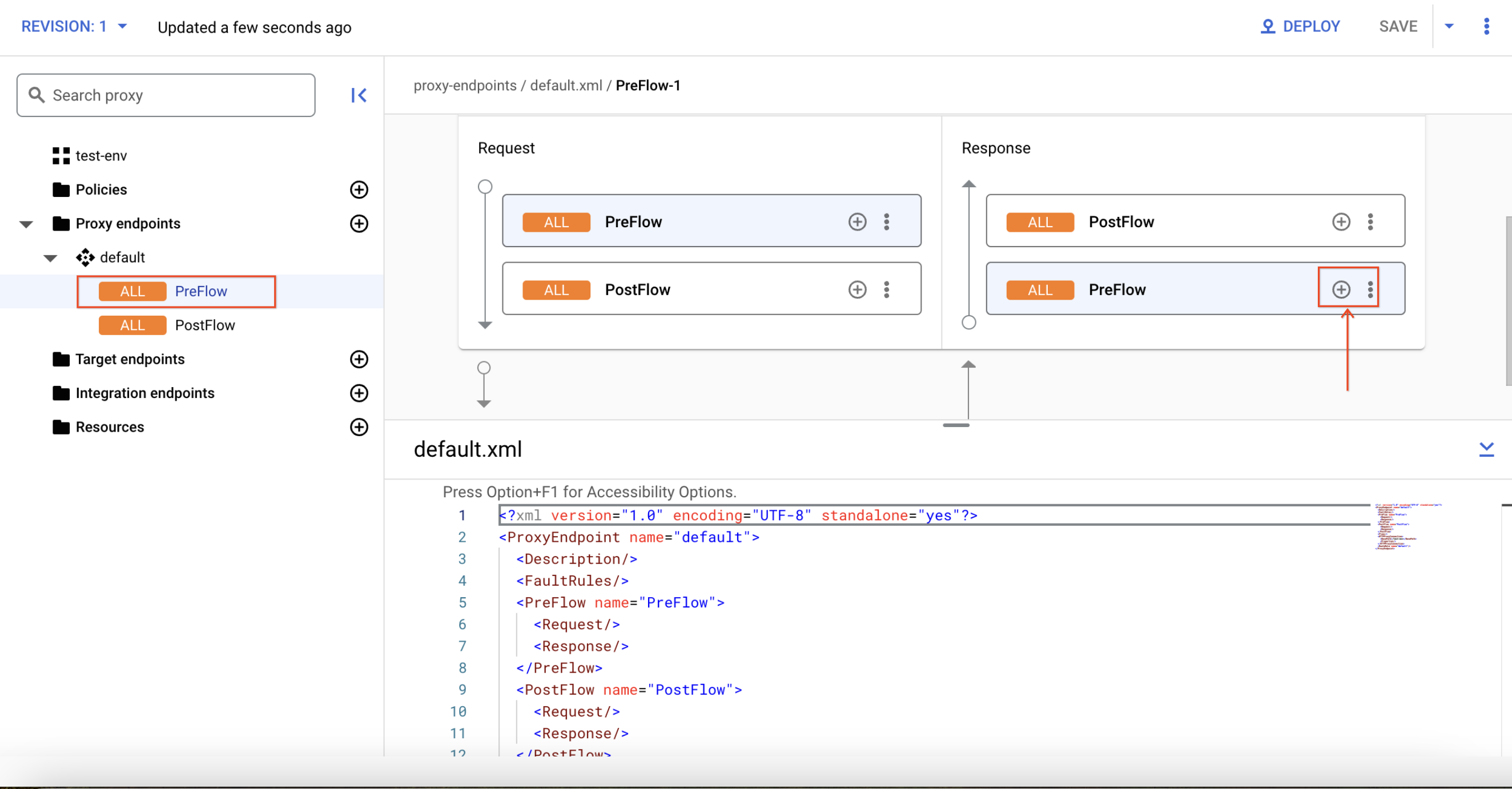
Vous allez ajouter une étape de règle à la réponse PreFlow. Une règle met en œuvre une fonction de gestion limitée et spécifique.
- Sélectionnez Create new policy (Créer une règle), puis cliquez sur Assign Message (Attribuer un message) dans la section
Mediation. Spécifiez AM-SetResponse comme Name (Nom) et Display Name (Nom à afficher), puis cliquez sur Add (Ajouter).
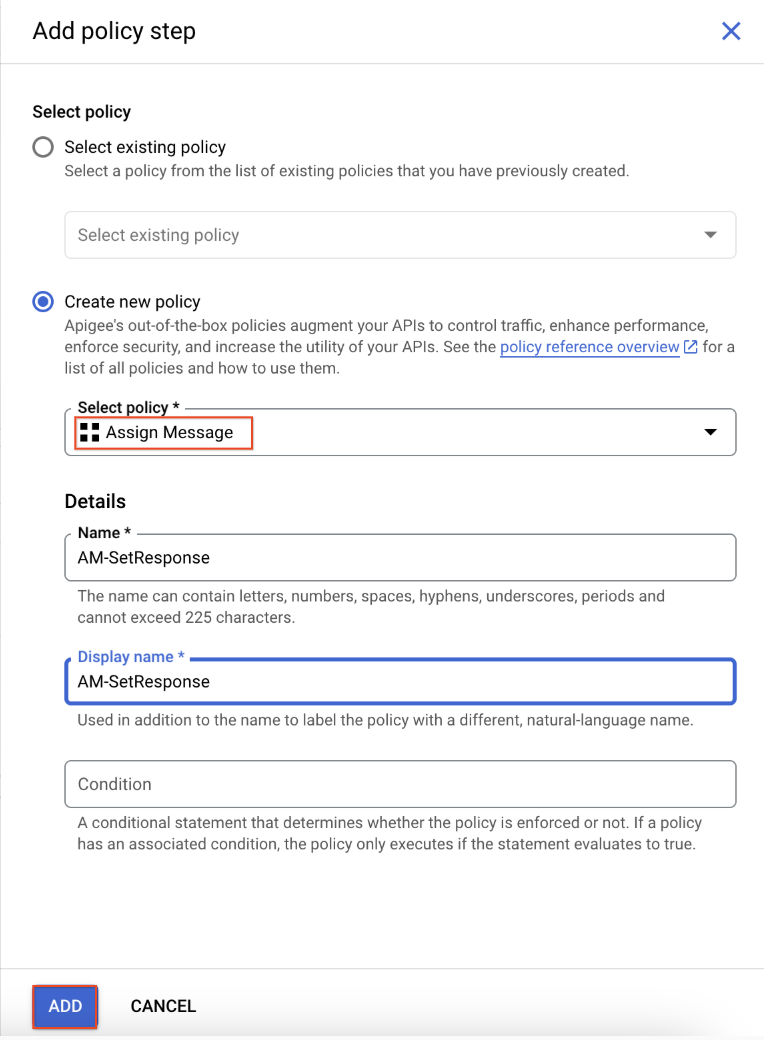
- Sélectionnez AM-SetResponse dans la section Policies (Règles). Cela associe une nouvelle règle AssignMessage au proxy d'API. Le code AssignMessage doit s'afficher sous le volet "Flow" (Flux) :
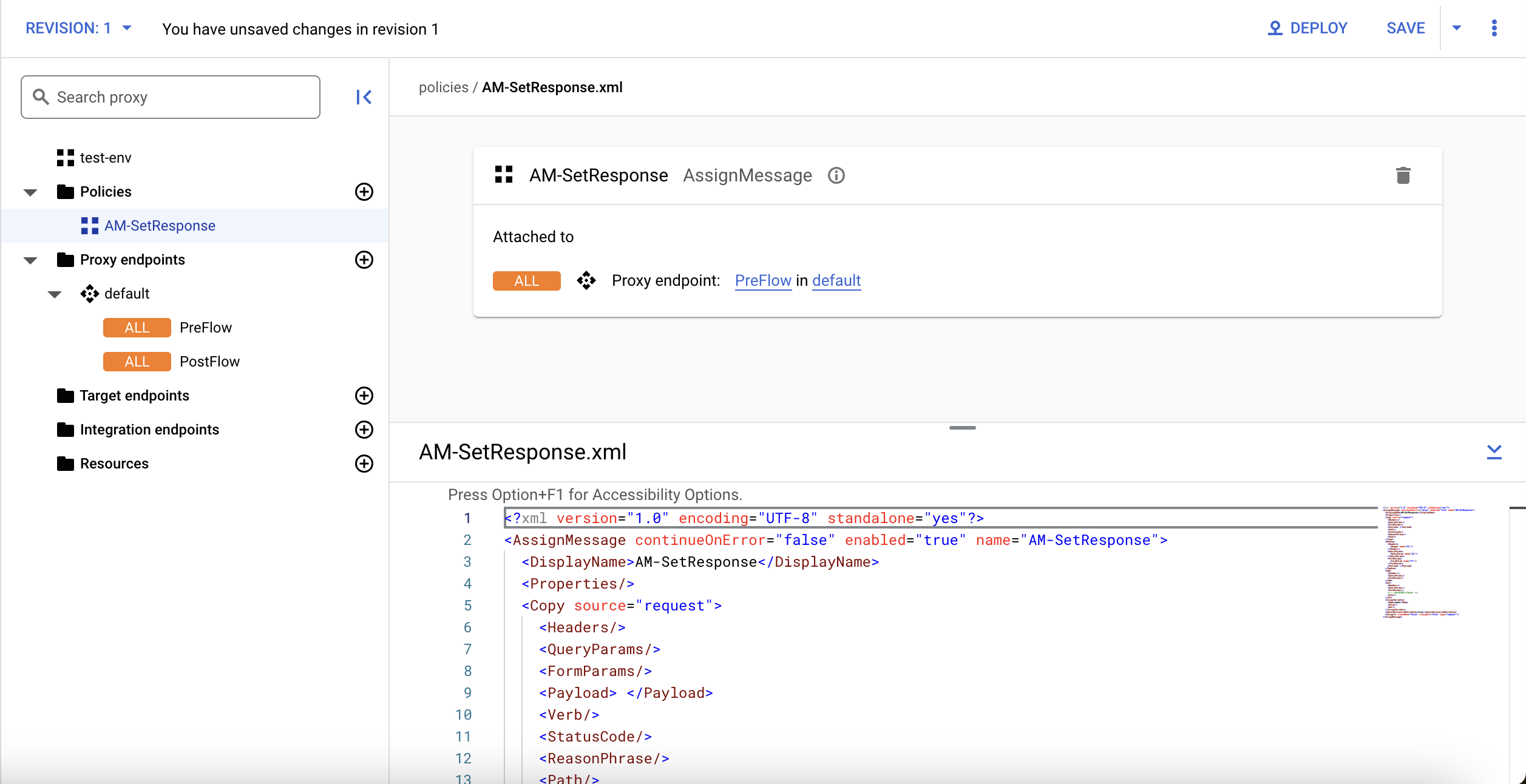
- Remplacez le code AssignMessage par le code suivant :
<AssignMessage continueOnError="false" enabled="true" name="AM-SetResponse">
<Set>
<Payload contentType="application/json">{
"environment": "{environment.name}",
"hostname": "{request.header.Host}"
}
</Payload>
</Set>
<IgnoreUnresolvedVariables>true</IgnoreUnresolvedVariables>
<AssignTo createNew="true" transport="http" type="response"/>
</AssignMessage>
Cette règle crée une réponse renvoyant le nom de l'environnement et le nom d'hôte. La variable de flux du proxy environment.name contient l'environnement du proxy déployé qui a reçu le trafic, et la variable request.header.Host contient l'en-tête "Host", qui indique le nom d'hôte utilisé pour l'appel d'API.
-
Cliquez sur Enregistrer.
-
Cliquez sur Deploy (Déployer), puis sélectionnez eval pour Environment. Cliquez ensuite sur Déploy et Confirm (Confirmer).
Le proxy est ainsi déployé dans l'environnement d'évaluation.
- Cliquez à nouveau sur Déploy, puis sélectionnez prod pour Environment. Cliquez ensuite sur Déploy et Confirm.
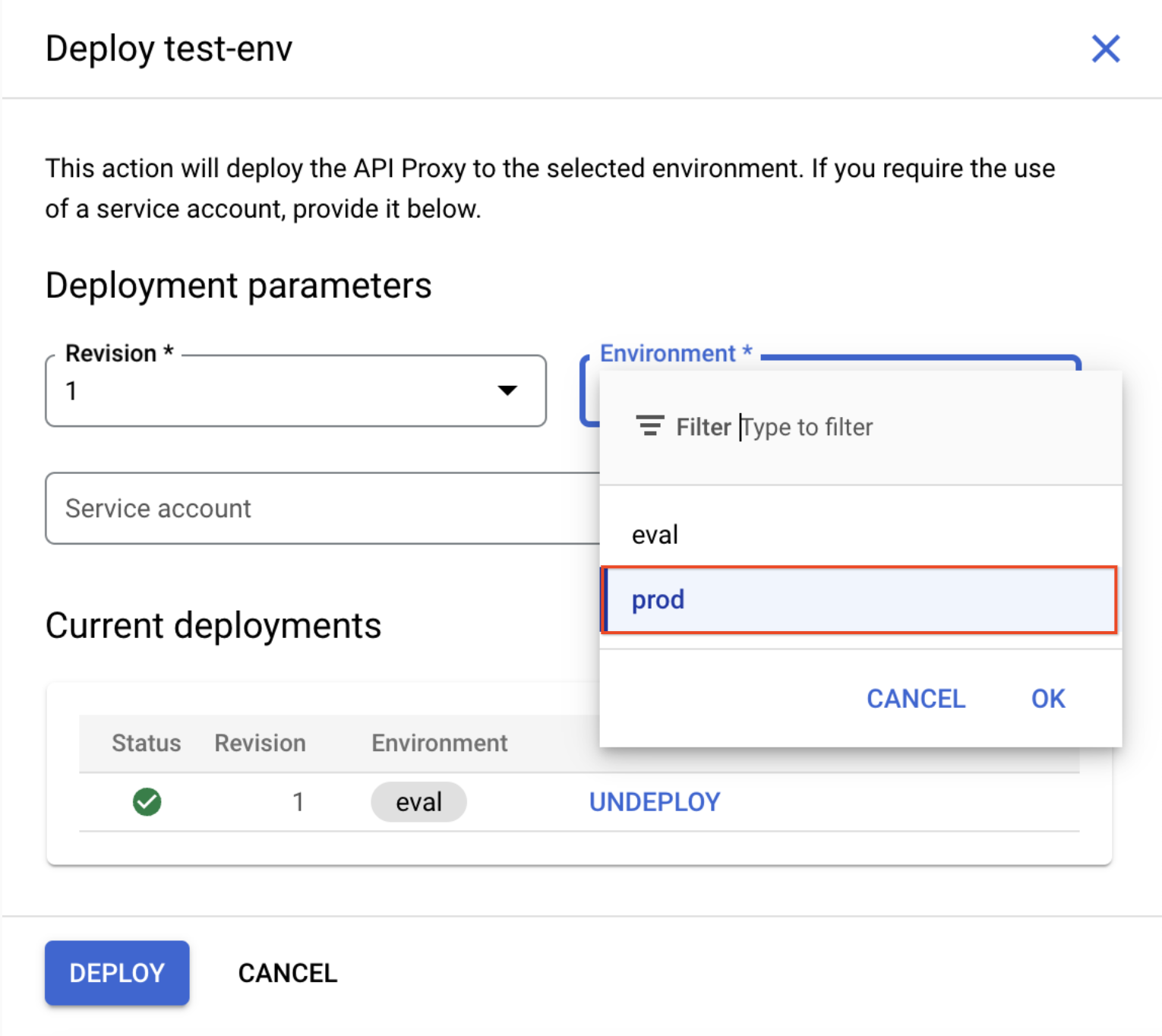
Le proxy est ainsi déployé dans l'environnement de production.
- Cliquez sur l'onglet Vue d'ensemble.
- Attendez la fin des deux déploiements.
Une fois le proxy déployé dans les deux environnements, la section Deployments (Déploiements) de l'onglet "Overview" (Aperçu) doit se présenter comme suit :

Remarque : Si le proxy n'est pas déployé dans l'environnement "prod" au bout de quelques minutes, il se peut que l'environnement "prod" n'ait pas encore fini de s'associer à l'instance d'exécution. Vous pouvez vérifier l'état en revenant à Cloud Shell et en attendant que les commandes renvoient "***prod ENVIRONMENT ATTACHED***".
Cliquez sur Vérifier ma progression pour valider l'objectif.
Créer un proxy d'API
Tâche 7 : Tester les environnements de production et d'évaluation
Dans cette tâche, vous allez effectuer des appels vers les environnements de test et de production.
Une machine virtuelle nommée apigeex-test-vm a été créée automatiquement. Utilisez cette machine virtuelle pour appeler l'environnement d'exécution Apigee à l'aide d'une adresse IP privée.
Effectuer des appels vers l'environnement d'exécution Apigee
- Dans Cloud Shell, exécutez la commande suivante pour ouvrir une connexion SSH à la VM :
TEST_VM_ZONE=$(gcloud compute instances list --filter="name=('apigeex-test-vm')" --format "value(zone)")
gcloud compute ssh apigeex-test-vm --zone=${TEST_VM_ZONE} --force-key-file-overwrite
- Pour chaque question posée, cliquez sur Entrée ou Retour pour spécifier la valeur par défaut.
L'identité avec laquelle vous êtes connecté est propriétaire du projet. La connexion SSH à cette machine est donc autorisée.
Votre session Cloud Shell s'exécute désormais dans la VM.
- Dans le shell de la VM, définissez les variables d'interface système requises :
export PROJECT_NAME=$(gcloud config get-value project)
export ORG=${PROJECT_NAME}
export INSTANCE_NAME=eval-instance
export INTERNAL_LB_IP=$(curl -s -H "Authorization: Bearer $(gcloud auth print-access-token)" -X GET "https://apigee.googleapis.com/v1/organizations/${ORG}/instances/${INSTANCE_NAME}" | jq ".host" --raw-output)
export EVAL_ENVGROUP_HOSTNAME=$(curl -s -H "Authorization: Bearer $(gcloud auth print-access-token)" -X GET "https://apigee.googleapis.com/v1/organizations/${ORG}/envgroups/eval-group" | jq ".hostnames[0]" --raw-output)
export PROD_ENVGROUP_HOSTNAME=$(curl -s -H "Authorization: Bearer $(gcloud auth print-access-token)" -X GET "https://apigee.googleapis.com/v1/organizations/${ORG}/envgroups/prod-group" | jq ".hostnames[0]" --raw-output)
echo "INTERNAL_LB_IP=${INTERNAL_LB_IP}"
echo "EVAL_ENVGROUP_HOSTNAME=${EVAL_ENVGROUP_HOSTNAME}"
echo "PROD_ENVGROUP_HOSTNAME=${PROD_ENVGROUP_HOSTNAME}"
La variable PROD_ENVGROUP_HOSTNAME a été récupérée à partir du groupe d'environnements prod-group que vous avez créé lors d'une tâche précédente.
- Appelez le proxy d'API test-env déployé dans l'environnement eval :
curl -i -k --resolve "${EVAL_ENVGROUP_HOSTNAME}:443:${INTERNAL_LB_IP}" \
"https://${EVAL_ENVGROUP_HOSTNAME}/test-env"
Le paramètre --resolve force les commandes envoyées au nom d'hôte du groupe d'environnements à se résoudre en adresse IP de l'équilibreur de charge interne au lieu d'utiliser le DNS pour résoudre l'adresse IP. L'option -k ignore la vérification du certificat TLS de l'équilibreur de charge interne, car celui-ci n'héberge pas de certificat TLS avec les noms d'hôte que vous utilisez.
Votre commande curl doit renvoyer la réponse générée par le proxy test-env, qui doit ressembler à ceci :
HTTP/2 200
content-type: application/json
content-length: 66
date: Tue, 10 Aug 2021 17:02:53 GMT
server: apigee
{
"environment": "eval",
"hostname": "eval.example.com"
}
- Appelez le proxy d'API test-env déployé dans l'environnement prod :
curl -i -k --resolve "${PROD_ENVGROUP_HOSTNAME}:443:${INTERNAL_LB_IP}" \
"https://${PROD_ENVGROUP_HOSTNAME}/test-env"
Cette fois, l'environnement et le nom d'hôte doivent tous deux renvoyer prod au lieu de eval.
Félicitations !
Dans cet atelier, vous avez créé un environnement et un groupe d'environnements pour votre organisation, et vous avez associé l'environnement à votre instance d'exécution. Vous avez ensuite créé et déployé un proxy d'API. Enfin, vous avez appelé le proxy à l'aide des noms d'hôte "eval" et "prod", et le proxy d'API a pu détecter l'environnement appelé.
Étapes suivantes et informations supplémentaires
Formations et certifications Google Cloud
Les formations et certifications Google Cloud vous aident à tirer pleinement parti des technologies Google Cloud. Nos cours portent sur les compétences techniques et les bonnes pratiques à suivre pour être rapidement opérationnel et poursuivre votre apprentissage. Nous proposons des formations pour tous les niveaux, à la demande, en salle et à distance, pour nous adapter aux emplois du temps de chacun. Les certifications vous permettent de valider et de démontrer vos compétences et votre expérience en matière de technologies Google Cloud.
Dernière mise à jour du manuel : 29 janvier 2025
Dernier test de l'atelier : 29 janvier 2025
Copyright 2025 Google LLC. Tous droits réservés. Google et le logo Google sont des marques de Google LLC. Tous les autres noms d'entreprises et de produits peuvent être des marques des entreprises auxquelles ils sont associés.



 en haut de la console Google Cloud.
en haut de la console Google Cloud. ), à côté de Apigee, cliquez sur Épingler (
), à côté de Apigee, cliquez sur Épingler ( ).
).